Hvordan Fixer Jeg Video Lag på Windows 11?

For at løse video lag problemer på Windows 11, opdater dine grafikdrivere til den nyeste version og deaktiver hardwareacceleration.
Adgangskodeadministratorer er fantastiske værktøjer til at administrere dine adgangskoder sikkert. De giver dig mulighed for at vælge unikke, lange og komplekse adgangskoder til hver tjeneste. Dette skyldes, at de tager alt det hårde arbejde ud af at huske, hvilken adgangskode der er til hvilken konto. Adgangskodeadministratorer inkluderer også ofte nyttige funktioner såsom søgefunktioner og konfigurerbare mappestrukturer.
Hvis du har mange poster i din boks, kan du lejlighedsvis kigge dem alle igennem. Hvis du gør det, kan det hjælpe med at minde dig om en gammel konto, som du havde glemt. Du ønsker måske at beskære disse gamle konti, hvis du ikke vil bruge dem længere, men du vil måske også gå ned i hukommelsen og se på kontoen også. Mens du kunne se gennem hver af dine mapper en efter en for at se alle dine poster. Det er meget hurtigere at gennemse hele listen over poster i din boks på én gang.
Det er virkelig nemt at se den komplette liste over poster i din boks via Bitwarden-webboksen. Webboksen har som standard denne visning. Alt du skal gøre er at logge ind på https://vault.bitwarden.com og derefter rulle gennem standardfanen "Min vault".

Bitwarden-webboksen viser som standard din fulde og ufiltrerede boks.
Mens webboksen som standard viser dig hver post, viser browserudvidelsen som standard kun de poster, der matcher URL'en på den aktuelle fane. Selvom du skifter til fanen "Min boks", vil du opdage, at du som standard kun kan se poster, der ikke er blevet sorteret i en mappe. Selvom du kan se alle dine adgangskoder, hvis du sorterer efter "Login", hjælper dette dig ikke med at finde gamle poster af andre typer.
Det du i stedet kan gøre er at søge efter to stjerner i søgefeltet øverst i udvidelsesruden. Stjerner bruges ofte som jokertegn, hvilket betyder, at de matcher hvad som helst. Derfor returnerer søgning efter kun stjerner alt. Du skal indtaste et par stjerner, fordi søgefunktionen først begynder at søge, når du indtaster et andet tegn.
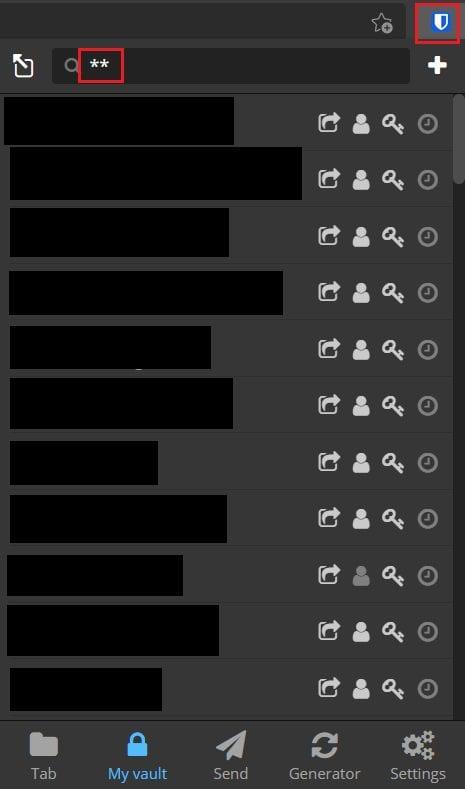
Søg efter et par stjerner i Bitwarden-browserudvidelsen for at kunne se alle poster.
Hvis du bare vil rulle gennem alle indgange i din boks, er det nemmere at gøre det uden at skulle kigge gennem hver af mapperne, én ad gangen. ved at følge trinene i denne vejledning, kan du se hele indholdet af din Bitwarden-boks igennem i både web-hvælvingen og browserudvidelsen.
For at løse video lag problemer på Windows 11, opdater dine grafikdrivere til den nyeste version og deaktiver hardwareacceleration.
Vi har brugt lidt tid med Galaxy Tab S9 Ultra, og den er den perfekte tablet til at parre med din Windows PC eller Galaxy S23.
Lær hvordan du fremhæver tekst med farve i Google Slides appen med denne trin-for-trin vejledning til mobil og desktop.
Mange nyhedsartikler nævner det "mørke web", men meget få diskuterer faktisk, hvordan man får adgang til det. Dette skyldes hovedsageligt, at mange af de hjemmesider, der findes der, huser ulovligt indhold.
Indstil timere til Android-apps og hold brugen under kontrol, især når du har vigtigt arbejde, der skal gøres.
At vide, hvordan man ændrer privatlivsindstillingerne på Facebook på en telefon eller tablet, gør det lettere at administrere din konto.
Lær alt om PIP-tilstand i Google Chrome, og hvordan du aktiverer det for at se videoer i et lille billede-i-billede-vindue, ligesom du kan på dit TV.
Hav det sjovt i dine Zoom-møder med nogle sjove filtre, du kan prøve. Tilføj en halo eller se ud som en enhjørning i dine Zoom-møder med disse sjove filtre.
Opdag hvordan du nemt og hurtigt kan aktivere mørk tilstand for Skype på din Windows 11 computer på mindre end et minut.
Så, du har fået fat i denne slanke og kraftfulde enhed, og det er stort set alt, hvad du har drømt om, ikke? Men selv de bedste gadgets har brug for en pause.






